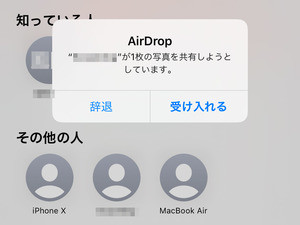近くのiPhoneやMacへサクッと写真やビデオを送るなら、だんぜん「AirDrop」です。AirDropの受信を許可している相手であれば、送信先を選ぶときは画面に表示されたボタンをタップするだけ、手間がかかりません。
しかも、AirDropはパケットを消費しません。データは端末間で直接送受信され、インターネットを経由しません。だからiPhoneが圏外にあるときでも、パケットを使いすぎて通信制限がかかっているときでも送受信できます。写真をメールやSNSサービス経由で送信するとパケット代がかかりますが、AirDropにその心配はありません。
とはいえ、Wi-Fiアクセスポイントに接続していないときには不安になるかもしれません。Wi-Fiのアンテナが表示されていない、ステータスバーに扇形のマークが表示されていない、その代わり「4G」や「LTE」と表示されているとくれば、無理もありません。
それでもAirDropではパケット代が発生しません。なぜなら、AirDropはIPv6を利用したピア・ツー・ピア(1対1)の通信を行うためです。低消費電力のBluetooth LEを利用してファイル送信先とのセッションを確立し、写真のように情報量が多いものを送信するときは経路をWi-Fi(Apple Wireless Direct Linkと呼ばれるネットワークインターフェース)に切り替えて通信を継続します。データがインターネットに出ていく仕様ではないのです。
なお、コントロールセンターでWi-Fiをオフにしても(色がグレーに変化)、Wi-Fiは完全に無効化されていません。iOS 11以降、コントロールセンターのWi-FiボタンとBluetoothボタンは接続中のWi-FiネットワークやBluetoothアクセサリを一時的に切断するだけになりました。だから、Wi-Fiの扇形のマークが表示されていなくてもWi-Fiの通信機能そのものは有効ですから、AirDropの使用には影響しません。